Quando si seleziona un lettore multimediale da utilizzare sul nostro Windows computer, ci sono diversi fattori che prendiamo in considerazione. La soluzione chiamata VLC è uno dei più popolari grazie a tutto ciò che ci offre, sia a livello funzionale, sia come interfaccia e compatibilità.
Negli anni questo VideoLAN software ha guadagnato il rispetto di milioni di utenti in tutto il mondo. Quindi possiamo usarlo praticamente su qualsiasi dispositivo e beneficiare di tutti i vantaggi che presentano. Raramente incontreremo problemi di compatibilità in questa app. Inoltre, questo si estende a entrambi musica e file video. Allo stesso tempo gli arresti anomali o le chiusure impreviste comuni in altri giocatori, in VLC non li troveremo generalmente nemmeno.

Alcuni utenti usano questo programma semplicemente per guardare i loro film e serie o per ascoltare la loro musica preferita. Tuttavia, questa soluzione software va ben oltre per chi vuole avere il massimo controllo sulla riproduzione multimediale dei propri file. È interessante sapere che ci offre una moltitudine di funzioni per regolare al massimo la riproduzione sia dell'audio che del video. Allo stesso modo, come vedremo di seguito, questa è un'applicazione che ci offre una grande quantità di dati in tempo reale sul file caricati .
Queste informazioni a cui facciamo riferimento possono essere molto utili quando si tratta di rilevare guasti nel nostro file multimediali . Allo stesso modo, saremo in grado di conoscere i metadati nascosti che ciascuno di questi file include senza che ce ne rendiamo conto.
Conoscere in dettaglio il codec audio e video utilizzato
Per vedere tutti questi dati sullo schermo che stiamo commentando, la prima cosa che facciamo è iniziare a riprodurre l'audio o il video in modo convenzionale. Quindi, nell'interfaccia principale del programma, fai clic sul menu Informazioni sul codec. In quel momento si aprirà una nuova finestra in cui troviamo tutto ciò che riguarda il codec utilizzato da quel file. I video generalmente contengono le loro tracce audio, quindi entrambe le sezioni sono separate per distinguere meglio le informazioni.
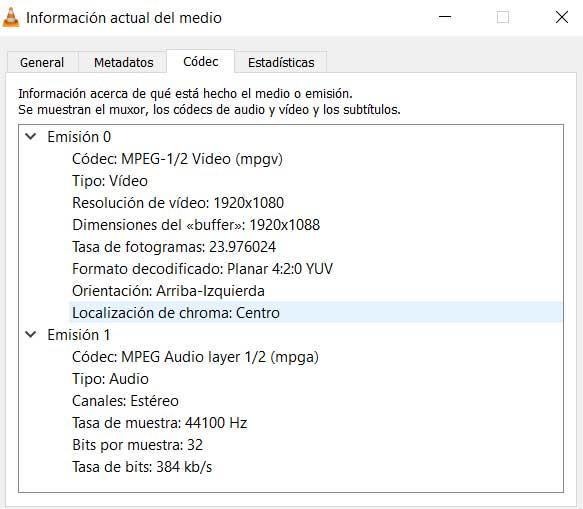
Per quanto riguarda il video, possiamo anche vedere la risoluzione utilizzata, il telaio tasso, il suo orientamento, ecc. D'altra parte, se ci concentriamo sul codec audio vedremo i canali utilizzati, la frequenza di campionamento, il bit quadrato oi bit per campione.
Verifica l'affidabilità del file multimediale in VLC
A volte possiamo scoprire che, durante la riproduzione di qualsiasi contenuto multimediale sul computer, ci sono salti sia nell'immagine che nell'audio. Potrebbero esserci diversi motivi per questo errore, quindi non sarà male essere in grado di controllare lo stato di integrità di quel file.
Quindi, per conoscere il blocchi e buffer correttamente decodificati o falliti , andiamo alla stessa finestra di cui sopra. Tuttavia, in questo caso durante la riproduzione video o audio facciamo clic sulla scheda Statistiche.
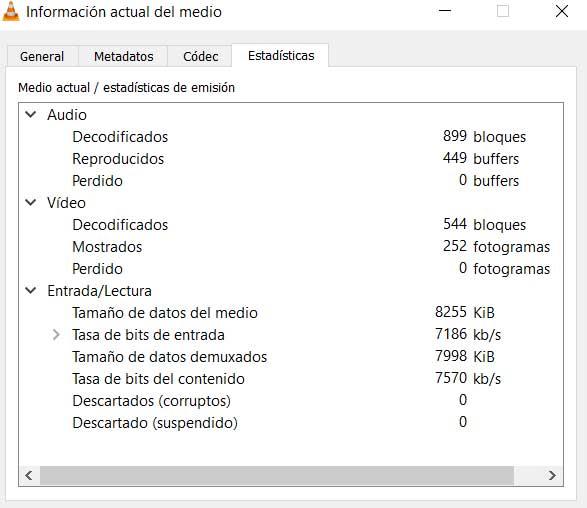
In esso vedremo che i blocchi, i buffer e i frame che vengono decodificati vengono visualizzati in tempo reale. Allo stesso modo possiamo vedere che i perduti e gli scartati, che sono proprio quelli che causeranno errori nel suono con il immagine del file .